はじめに
皆さんはUiPathというアプリケーションをご存じでしょうか?
日本で働き方改革が叫ばれて久しいですね。忙しい中、仕事が途中なのに残業せずに早く帰らされるといったこともあるのではないかと思います。
またここ数年DX(デジタルトランスフォーメーション)なんていう言葉も流行りだし、デジタル技術を使って従来の仕事のやり方の変容が求められています。
UiPathはご自身の仕事(趣味でも良いですよ)をソフトウェアに作業させることが「かなり簡単」にできるようになっています。
こういった話をすると、「いや私はプログラマーではないから」という声が聞こえてきそうですが、このUiPathはかなり操作が簡単に作られていますので、プログラム経験がない方でもできるのではないかなって私は思っています。
「会社の退社前にロボットを起動させて、翌朝の出社時には作業が終わっている」
「寝ている間に欲しい情報を調べて、Excelに一覧表としてまとめてある」
このような事がUiPathなら簡単に作ることができます。
もしご興味ありましたら以下も見てくださいね。
UiPathとは
UiPathとはニューヨークに本社があるUiPath社が開発したRPAツールです
ではRPAとはなんでしょうか?
RPAとは
RPAとは「Robotic Process Automation」の略です。
パソコンで行っている作業を自動化できるソフトウェアのことです。
RPAはパソコン上で人が日常的に行っているマウス操作やキーボード入力などの操作手順を記録し、それを高速で正確に実行することができます。その結果、既存の事務的業務を効率化させ、生産性を向上させることが可能になります。
RPAを導入するメリットは、業務の効率化や生産性向上に加え、人的ミスの削減、事務作業から解放された従業員のモチベーションの向上、より付加価値の高い仕事に集中できる、人手不足の解消、といったことがあげられます。
それでは、UiPathをパソコンにインストールしましょう!!
1.UiPath Automation Cluodに登録
コミュニティ版のUiPath Automation Cloudは個人または小規模チーム向けに提供されている製品で、無料で使用することができます。
2022年1月30日時点での登録方法をお教えします。
以下のURLからUiPath Automation Cloudに登録しましょう。
https://www.uipath.com/ja/start-trial
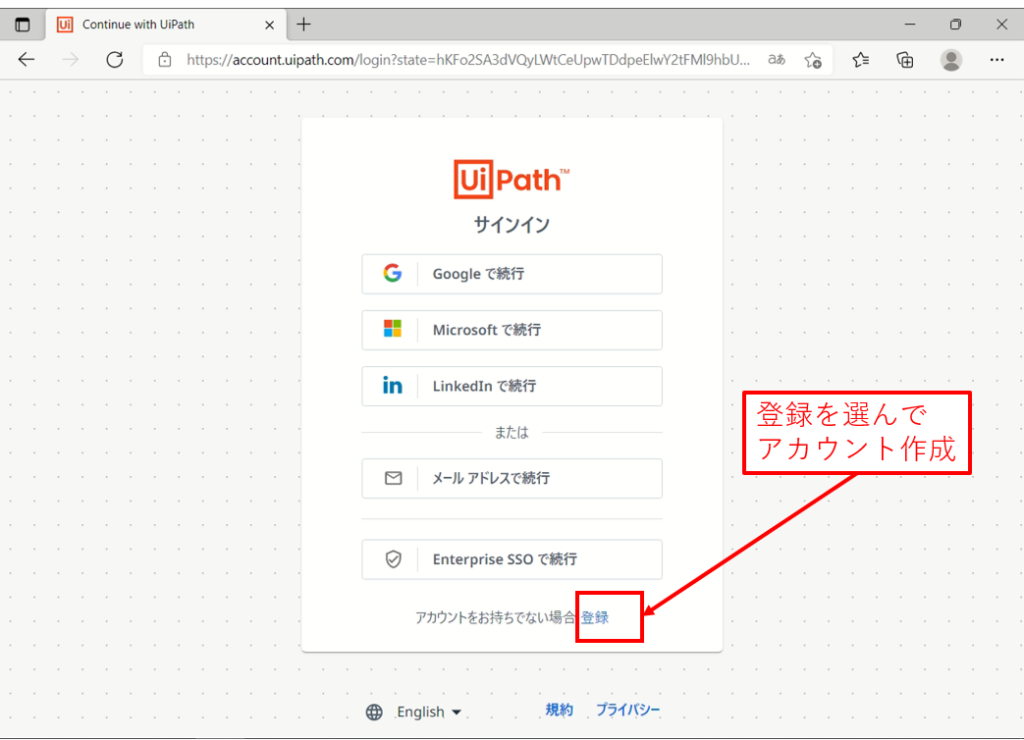
登録を選んでください
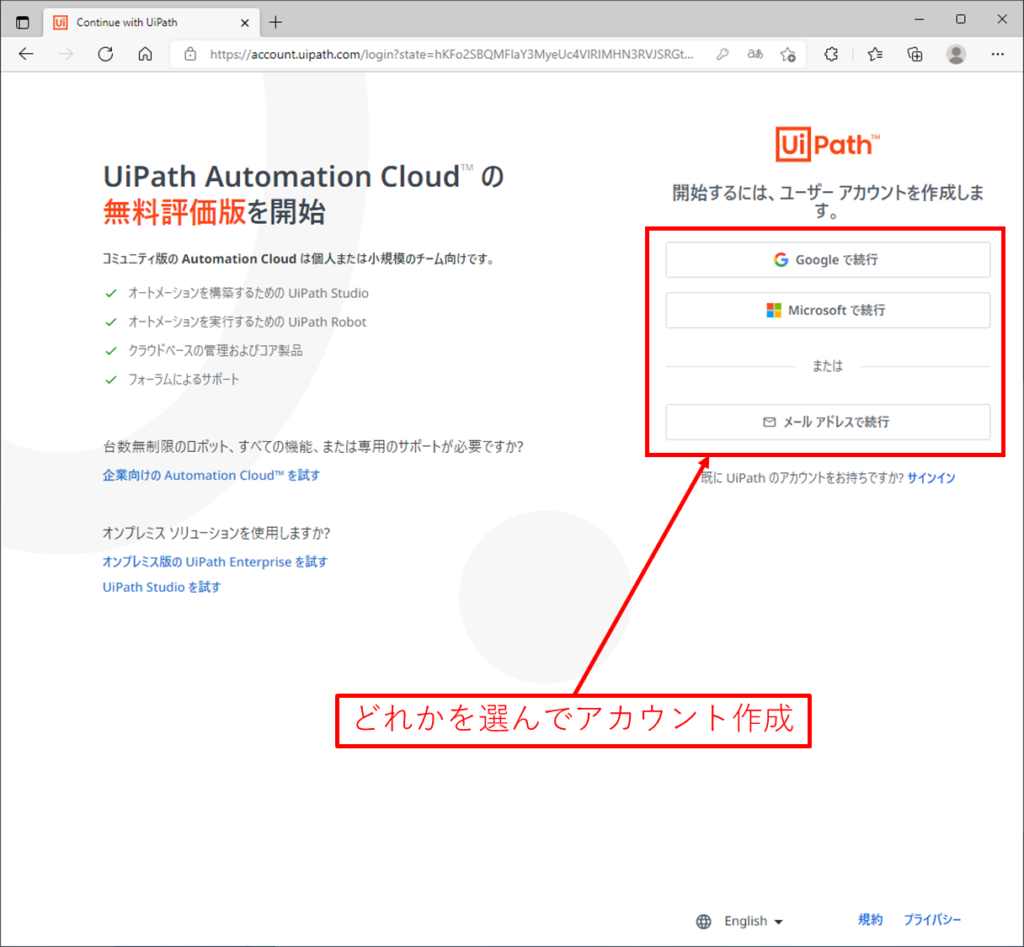
アカウントを作成し利用規約に同意するとUiPath Automation Cloudにサインインされます。
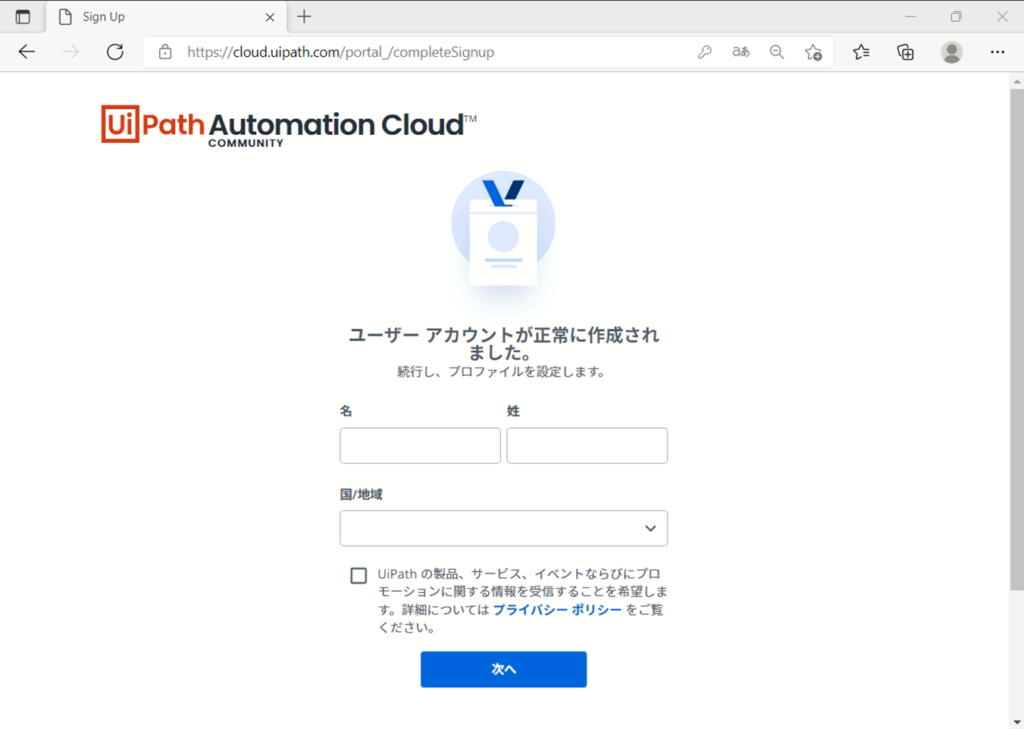
アカウントが正常に作成されたら名前と地域を入力して「次へ」
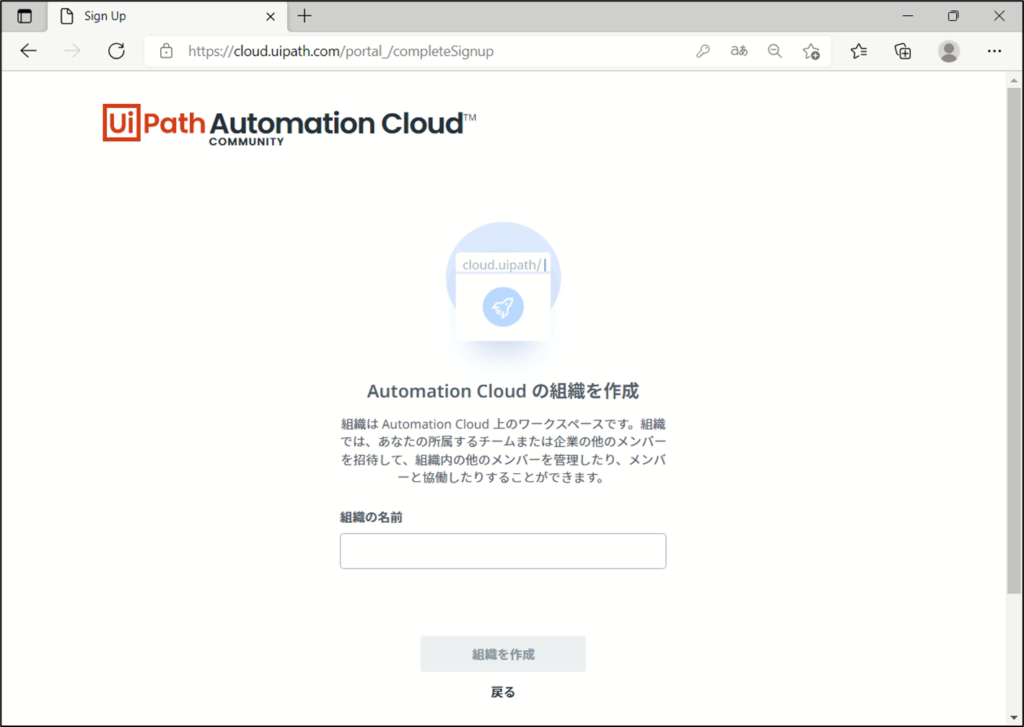
組織名を入力して「組織を作成」をクリック
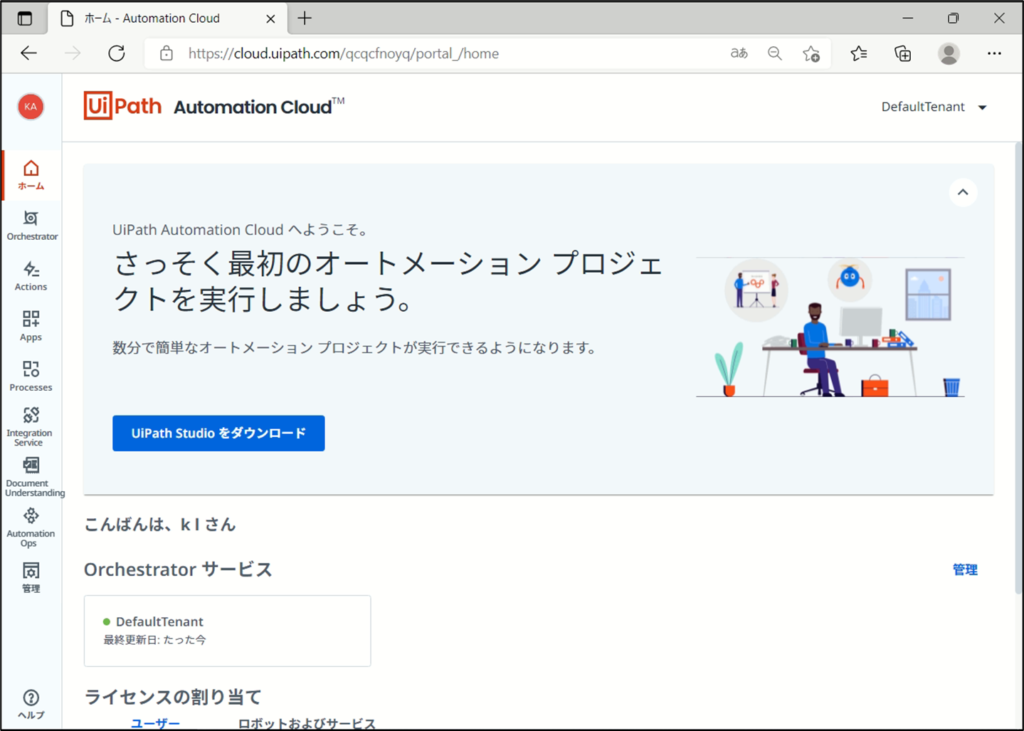
無事にUiPath Automation Cloudに入ることができました。
2.UiPath Studioをインストールする
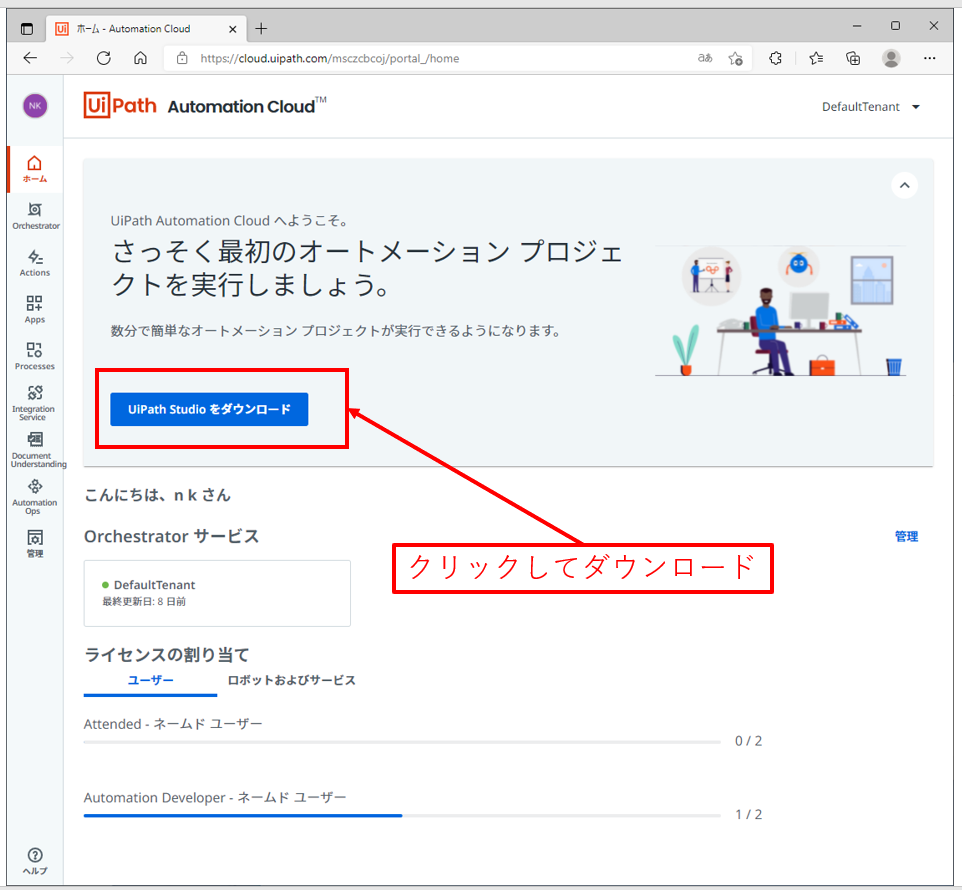
ホームにある「UiPath Studioをダウンロード」をクリックしファイルをダウンロードしインストールしましょう。
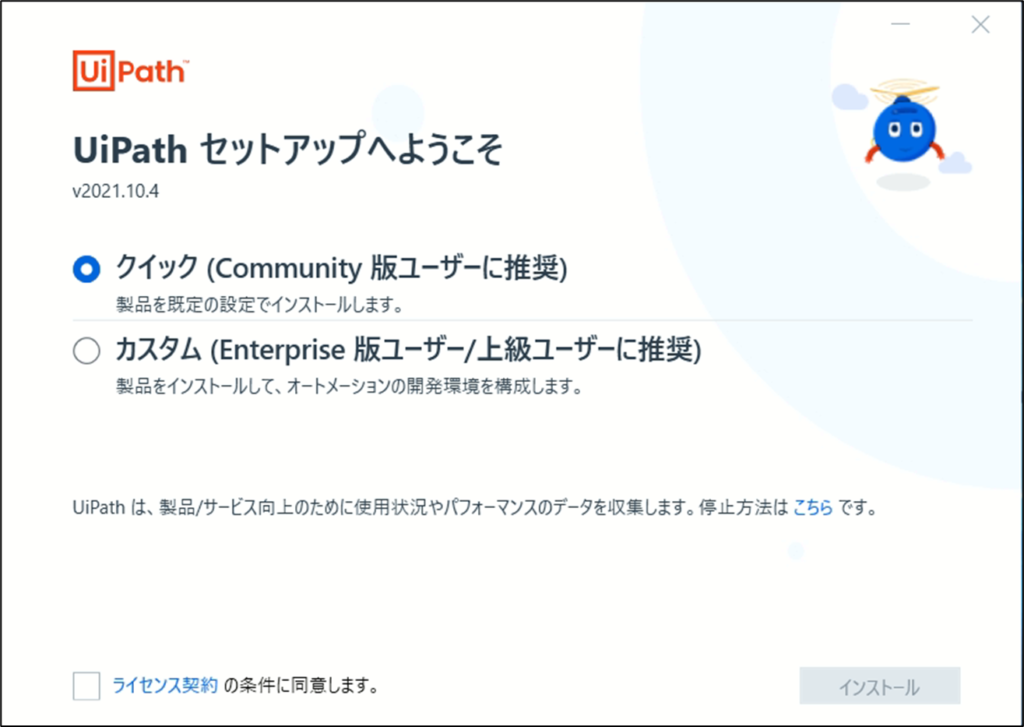
「クイック(Community版ユーザーに推奨)」を選びましょう
そしてライセンス契約に同意してインストール
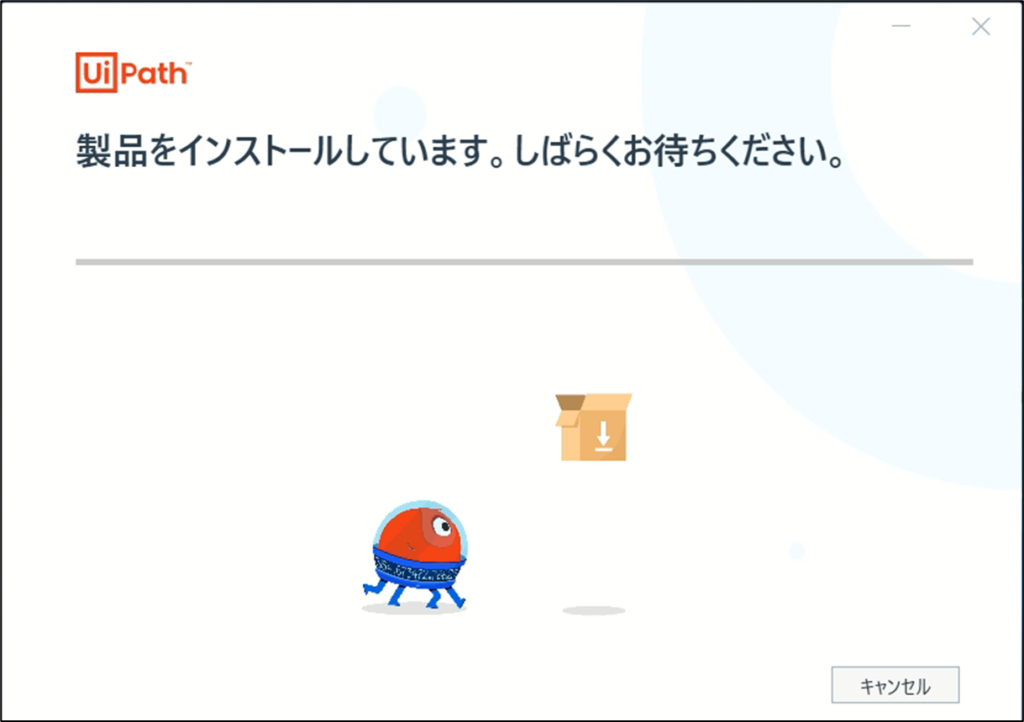
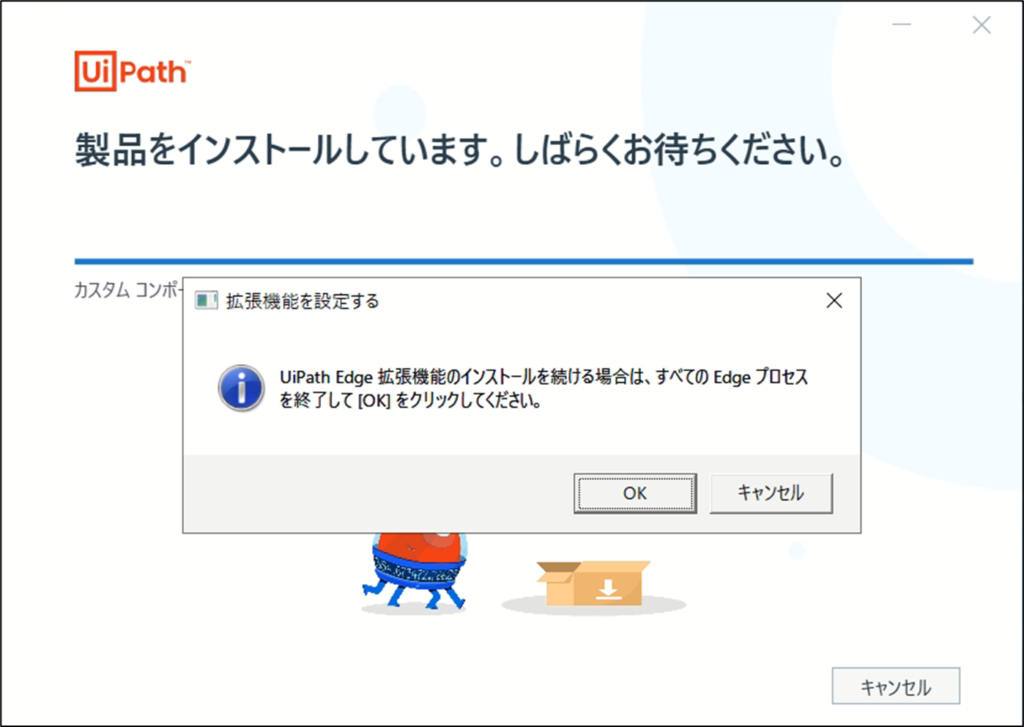
Edgeを操作るための設定(拡張機能のインストール)をしますので、メッセージのようにEdgeを終了してOKボタンを押してください
3.UiPath Studioを起動しよう
インストールが終わったら早速立ち上げます。
今回はここまで、次回から実際の使い方をお伝えしていきますね。
ありがとうございました。

